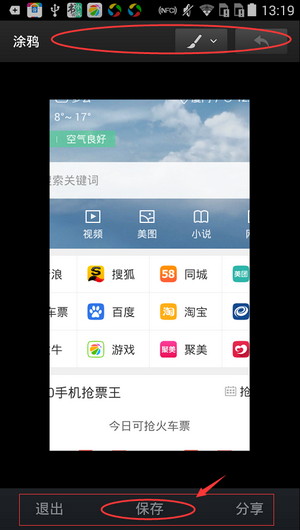在很多时候,我们会用到截图,那么是否知道,手机360浏览器有自带截图的功能呢?在使用360的时候,就可以直接用她自带的截图功能,进行截图哦!那么要如何操作呢?
哈哈~~下面让小编来给大家讲讲吧,希望对大家有所帮助哦!
首先通过电脑下载安装统一安卓助手这款市场软件到我们的安卓手机上,接着通过这款安卓市场软件来搜索、下载、安装、卸载、轻松管理你的安卓手机。
步骤/方法
1、首先打开手机桌面上的“360浏览器”

2、打开以后在首页的右上方,点击如图所标的图标
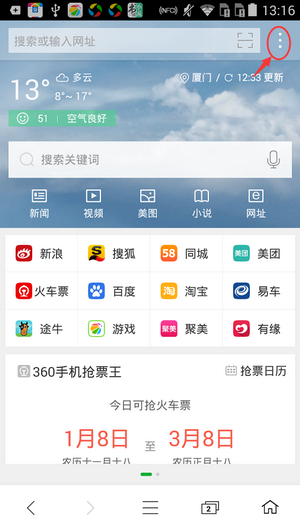
3、打开后,在列表中选择“截图”
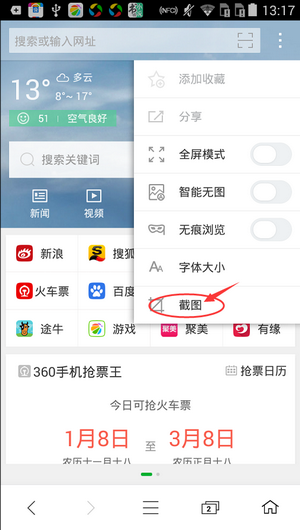
4、点击后,会出现截图框,根据需要,手动调节截图大小,选择“截选区”,当然要是截全屏,就可直接点击“截全屏”
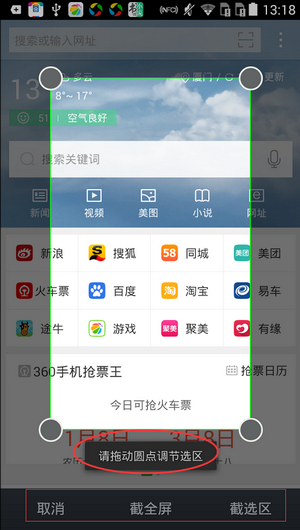
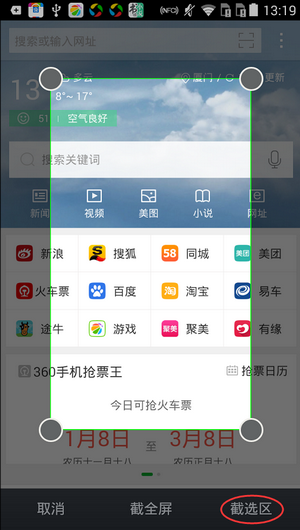
5、点击选项后,根据需要可在上方,进一步进行涂鸦操作,按“保存”就可以咯
在很多时候,我们会用到截图,那么是否知道,手机360浏览器有自带截图的功能呢?在使用360的时候,就可以直接用她自带的截图功能,进行截图哦!那么要如何操作呢?
哈哈~~下面让小编来给大家讲讲吧,希望对大家有所帮助哦!
首先通过电脑下载安装统一安卓助手这款市场软件到我们的安卓手机上,接着通过这款安卓市场软件来搜索、下载、安装、卸载、轻松管理你的安卓手机。
步骤/方法
1、首先打开手机桌面上的“360浏览器”

2、打开以后在首页的右上方,点击如图所标的图标
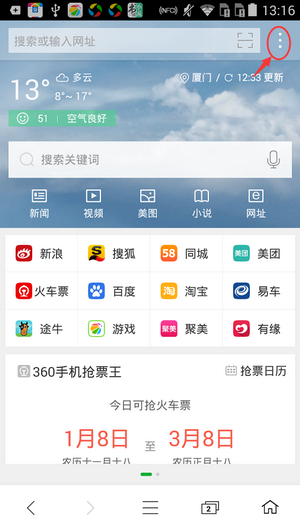
3、打开后,在列表中选择“截图”
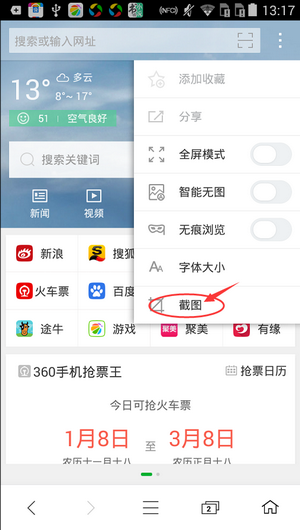
4、点击后,会出现截图框,根据需要,手动调节截图大小,选择“截选区”,当然要是截全屏,就可直接点击“截全屏”
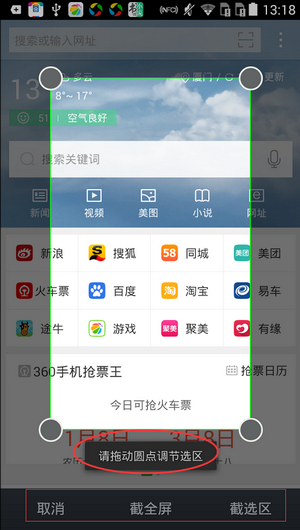
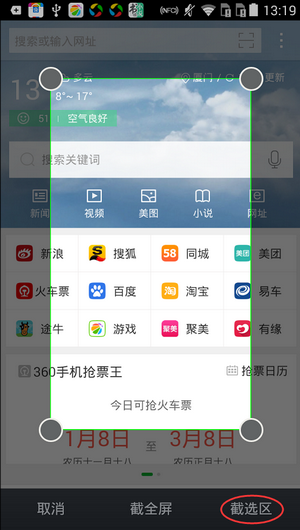
5、点击选项后,根据需要可在上方,进一步进行涂鸦操作,按“保存”就可以咯